Het zoekvak van de taakbalk is terug naar Windows 11, hier leest u hoe u het kunt inschakelen
Ondanks de levering van een volledig opnieuw ontworpen taakbalk in Windows 11, staat Microsoft op het punt enkele van de functies van zijn voorganger toe te voegen. Helaas is het nog steeds niet mogelijk om pictogrammen of tekstlabels te degroeperen. Dit keer is het het zoekvak dat je lang in Windows 10 kon zien. Het is al beschikbaar in Windows 11 op het Dev-kanaal. Hier leest u hoe u het kunt inschakelen.
Advertentie
Windows 11 bouwen 25197 zit vol met nieuwe en verborgen functies. Hiermee kondigde Microsoft officieel geanimeerde pictogrammen aan in de app Instellingen, de voor aanraking geoptimaliseerde taakbalkmodus en nieuwe versies van Calculator en Media Player.
Maar liefhebbers hebben al snel verschillende verborgen juweeltjes ontdekt. De belangrijkste is de nieuw Windows Spotlight-paneel dat werkt voor desktop. Er zijn ook stukjes nieuwe zoektocht die zijn gedrag veranderen. Er is ook een merk
nieuwe animatie in het systeemvakpictogram, ook verborgen. Ten slotte onthult de nieuwe ontdekking het Windows 10-achtige zoekvak dat is geïntegreerd in de nieuwe taakbalk.Het zoeken op de taakbalk, in eerste instantie met Cortana, is een handelsmerk van de gebruikersinterface in Windows 10. Hiermee kon de gebruiker direct een zoekterm invoeren en de resultaten uit zowel lokale bestanden als internet halen.
De taakbalk van Windows 11 komt rechtstreeks uit het inmiddels verlaten Windows 10X. Het bevat niet veel functies, zoals tekstlabels, niet-gegroepeerde knoppen en zelfs het contextmenu. De zoekopdracht erin is een knop zonder het zoekvak en u kunt het uiterlijk ervan niet wijzigen.
Het lijkt erop dat Microsoft op het punt staat de ontbrekende functionaliteit te herstellen en er al aan werkt. Eerder meldden we al dat Microsoft aan het testen is verschillende stijlen voor de zoekknop, maar in Build 25197 kunt u het volwaardige zoekvak activeren. Het toont ook de hoogtepunten van de huidige dag.
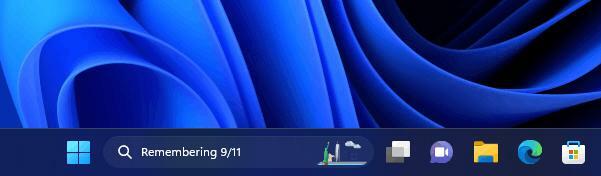
Schakel het zoekvak in de taakbalk van Windows 11 in
- Open deze GitHub-pagina en downloaden ViveTool.
- Pak het gedownloade ZIP-archief uit met de app naar de c:\ViveTool map.
- Klik met de rechtermuisknop op de Begin knop en selecteer Terminal (beheerder).

- In beide Opdrachtprompt of PowerShell typ de volgende opdracht op het tabblad van Terminal:
c:\ViveTool\vivetool.exe /enable /id: 39072097 /variant: 6, en raak de Binnenkomen sleutel. - Start Windows 11 opnieuw op om de wijziging toe te passen.
Nu heb je het zoekvak in de taakbalk.
De opdracht ongedaan maken die u moet uitvoeren in een verhoogde console is:
c:\ViveTool\vivetool.exe /disable /id: 39072097
Microsoft moet nog beslissen wanneer deze wijziging in de gebruikersinterface wordt aangekondigd. De functie kan verborgen blijven en nooit de openbare preview-fase bereiken. Qua ontwerp past het niet goed bij de stijl van de gecentreerde taakbalk, omdat het ruimte in beslag neemt en de pictogrammen verschuift. Het is dus mogelijk dat het alleen beschikbaar is in de klassieke modus van de taakbalk, waar alle pictogrammen links zijn uitgelijnd.
via @PhantomOfEarth
Als je dit artikel leuk vindt, deel het dan via de knoppen hieronder. Het zal niet veel van je vergen, maar het zal ons helpen groeien. Bedankt voor uw steun!
Advertentie

